Как отменить подписку в iTunes
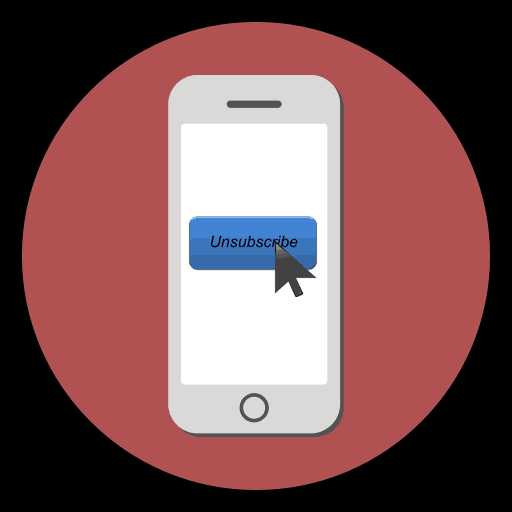
В магазине iTunes Store всегда найдется на что потратить деньги: интересные игры, фильмы, любимая музыка, полезные приложения и многое другое. Кроме того, Apple развивает систему подписок, что позволяет за гуманную плату получить доступ к расширенным возможностям. Однако, когда вы хотите отказаться от регулярных расходов, то возникает необходимость через iTunes отказаться от всех подписок.
С каждым разом Apple и другие компании расширяют количество сервисов, работающих по подпискам. Например, взять хотя бы Apple Music. За небольшую ежемесячную плату вы или вся ваша семья сможете получить неограниченный доступ к музыкальной коллекции iTunes, слушая новые альбомы в режиме онлайн и загружая особенно любимые на устройство для офлайн-прослушивания.
Если вы решили отменить некоторые подписки на сервисы Apple, то справиться с этой задачей можно через программу iTunes, которая установлена на вашем компьютере.
Как отменить подписки в iTunes?
1. Запустите программу iTunes. Щелкните по вкладке «Учетная запись», а затем пройдите к разделу «Просмотреть».
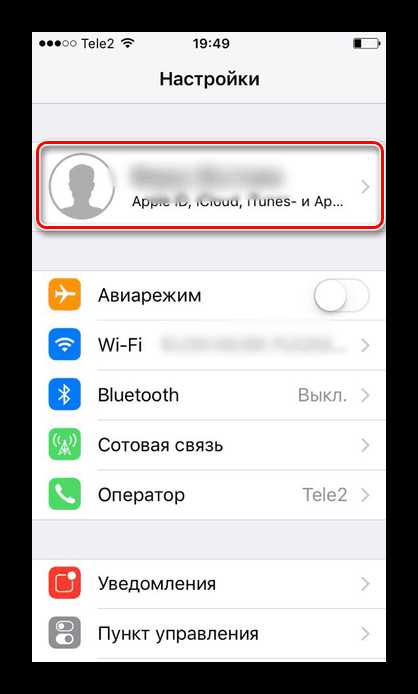
2. Подтвердите переход к данному разделу меню, указав пароль от вашей учетной записи Apple ID.
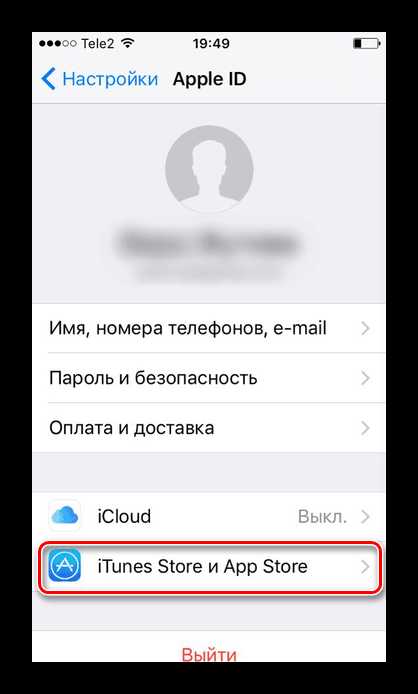
3. В открывшемся окне спуститесь в самый конец страницы к блоку «Настройки». Здесь, около пункта «Подписки», вам потребуется щелкнуть по кнопке «Управлять».
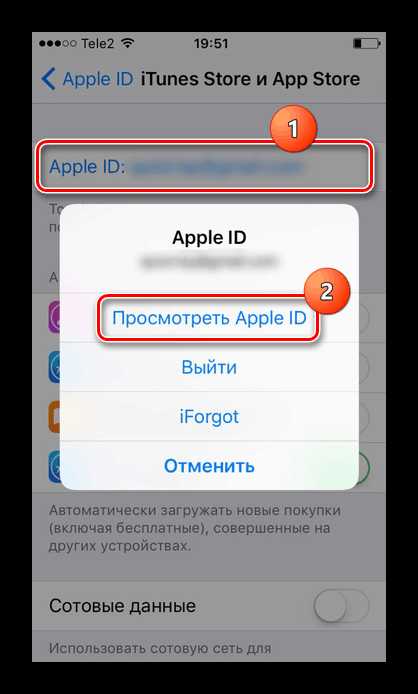
4. На экране отобразятся все ваши подписки, среди которых вы сможете как изменить тарифный план, так и отключить автоматическое списание. Для этого около пункта «Автовозобновление» отметьте пункт «Выключить».
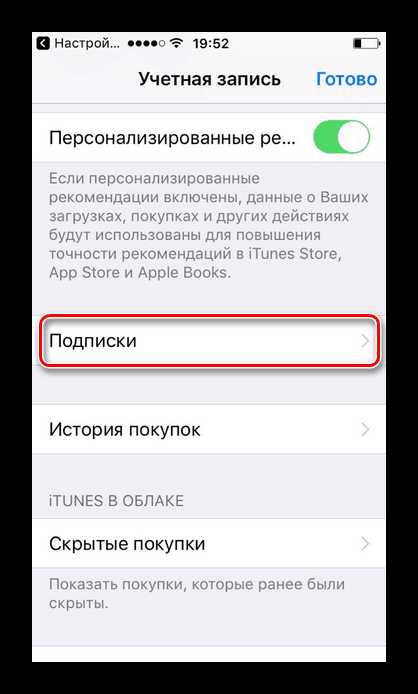
С этого момента ваша подписка будет отключена, а значит, самопроизвольное списание денежных средств с карты производиться не будет.
Мы рады, что смогли помочь Вам в решении проблемы.Опишите, что у вас не получилось. Наши специалисты постараются ответить максимально быстро.
Помогла ли вам эта статья?
ДА НЕТlumpics.ru
Как просмотреть и отменить платные подписки на Айфоне (5, 6, 7, 8, X) у приложений?
Подписки на цифровые сервисы порой могут быть источником проблем и лишних расходов средств. Перед вами руководство по созданию, управлению, просмотру и (отключению, удалению) отмене подписок на Айфоне (любой модели 5, 6, 7, 8, X и SE), планшетах Айпаде и Айпод тач, а также в сервисах Apple Music и т.д. Как лучше всего просматривать и управлять цифровыми подписками на iPhone и в других устройствах Apple? Можно ли отказаться от подписок на сервисы вроде Apple Music на iPhone (или iPad)?
В этом довольно просто запутаться, а поскольку любая подписка стоит определённых денег, очень важно следить за своими расходами и уметь вовремя просматривать и отключать платные подписки на Айфоне, если вы понимаете, что они вам больше не нужны.
Чтобы помочь вам разобраться в этом вопросе, мы подготовили подробное руководство по управлению подписками на ваших iPhone, iPad и iPod touch.
Как посмотреть платные подписки на Айфоне, через настройки?
Посмотреть существующие платные подписки на устройствах с операционной системой iOS (Айфон, Айпад) достаточно легко. Информация обо всех ваших подписках хранится в идентификаторе Apple ID, а просмотреть её можно в меню «Настройки».
Зайдите в «Настройки», а затем найдите пункт «iTunes и App Store». В верхней части экрана вы увидите свой Apple ID: нажмите на него, а затем выберите «Просмотреть Apple ID». Используя сканер Touch ID, пройдите авторизацию, после чего вы получите доступ к настройкам своего аккаунта.
Нажмите на пункт «Подписки» и сразу откроется список всех ваших подписок на Айфоне и Айпаде. (Если у вас не отображается данный пункт, это означает, что в вашем аккаунте отсутствуют подписки, сделанные через iOS. В конце статьи приложена инструкция как раз для таких случаев).
Вы подписались на не нужное приложение App Store в Айфоне или Айпаде или на какую-нибудь музыку и теперь хотите отменить подписку? К счастью, для этого достаточно лишь зайти в соответствующий раздел настроек в вашем iPhone. В этом же разделе вы можете легко отключить подписку на iCloud, Apple Music, Spotify, Netflix и многие другие сервисы. Далее, мы подробнее покажем вам, как это сделать.
Как отменить платные подписки в Айфоне у приложений из AppStore?
Вы заметили, что с вашей карточки уходят деньги на оплату платной подписки на приложение, которое вы толком не используете или, что ещё хуже, никогда не использовали? Вот что нужно сделать, чтобы отменить платные подписки на Айфоне и Айпаде:
- Для начала откройте меню «Настройки» на iPhone или iPad.
- Прокрутите до пункта «iTunes и App Store».
- Нажмите на Apple ID вверху экрана.
- Нажмите на надпись «Просмотреть Apple ID».
- Используйте Face ID, Touch ID или введите свой пароль.
- Подождите, пока загрузится информация Apple ID.
- Когда страница вашего аккаунта прогрузится, прокрутите её вниз и зайдите в меню «Подписки».
- Вы увидите все активные и истёкшие подписки.
- Выберите подписку, которую хотите отменить (отключить, удалить), и нажмите на неё.
- Откроется страница с детальной информацией о данной подписке, где будут предложены несколько альтернативных вариантов подписки, а также возможность отменить текущую подписку на Айфоне или Айпаде.
- Вам останется только нажать на пункт «Отменить подписку».
Подписка отключится в конце установленного периода – к примеру, если подписка обновляется в начале каждого месяца, то вы сможете пользоваться приложением или сервисом ровно до конца текущего месяца.
Как в Айтюнс отключить платную подписку на Айфоне?
В отличие от устройств с операционными системами iOS и tvOS, на ноутбуках и стационарных компьютерах нельзя управлять подписками в аккаунте Apple через настройки системы. Для этого необходимо зайти в iTunes (и войти в нужный аккаунт Apple ID, если вы этого ещё не сделали).
- Откройте iTunes на своём Mac.
- Зайдите в раздел «Магазин».
- Нажмите на ссылку «Аккаунты» в правой колонке.
- Введите ваши данные, если это необходимо.
- Прокрутите список до раздела «Настройки» и нажмите «Управление подписками».
- Выберите подписку, которую хотите отключить на Айфоне или Айпаде, и нажмите «Редактировать».
- Нажмите на пункт «Отменить подписку».
Как уже было сказано в предыдущем разделе, есть вероятность, что подписка, которую вы оплачиваете, не появилась в настройках вашего аккаунта в iTunes. В таком случае попробуйте зайти через другой аккаунт; если и это не поможет, то рекомендуется связаться с поставщиком услуг напрямую.
Как отменить подписку на музыку в Айфоне (Apple Music)?
Примечание: Если вы впервые зашли в Apple Music, то вы можете моментально отменить подписку на Айфоне, чтобы сервис после пробного периода сроком в три месяца не начал списывать деньги с вашего счёта. Для этого необходимо следовать приложенной ниже инструкции. Если вы захотите продлить подписку, то нужно будет вернуться в это меню после истечения трёх месяцев пробного периода.
- Откройте приложение iTunes на вашем iPhone.
- Прокрутите страницу до конца и нажмите на пункт Apple ID.
- Выберите «Просмотреть Apple ID».
- Введите свой пароль от Apple ID или пройдите авторизацию при помощи Touch ID.
- Нажмите на «Подписки».
- Выберите Apple Music.
- Выберите пункт «Отменить подписку».
- Нажмите «Подтвердить».
После окончания текущего периода, независимо от того, является ли он частью бесплатной пробной подписки или регулярной периодической подписки, iTunes больше не будет списывать деньги с ваших счетов за нее.
Как вернуть ранее отменённую подписку на Айфоне?
Хотите снова подписаться на сервис? Apple хранит данные о ваших предыдущих подписках, а потому вы можете в любой момент вернуть их (если выбранный сервис будет по-прежнему доступен).
- Зайдите в меню «Настройки».
- Откройте пункт «iTunes и App Store».
- Нажмите на Apple ID.
- Во всплывающем окне нажмите «Просмотреть Apple ID».
- Введите пароль от своего Apple ID или используйте сканер Touch ID.
- Выберите пункт «Подписки».
- Прокрутите список до пункта «Закончившиеся подписки».
- Выберите подписку, которую вы хотите возобновить.
- Выберите способ оплаты для обновления подписки.
- Введите свой пароль от Apple ID или пройдите авторизацию при помощи сканера отпечатков пальцев.
Когда вы возобновите подписку, с указанного вами счёта будут списаны необходимые средства, а подписка будет отображаться в списке активных до тех пор, вы снова не отмените её.
Что делать, если у вас не отображается подписка на Айфоне?
Если подписка, которую вы хотите просмотреть, удалить, отключить, отказаться, отменить или убрать, не появляется в списке, возможно, вы зашли в другой аккаунт Apple ID – если у вас имеется второй аккаунт, попробуйте зайти в него и посмотрите, решит ли это проблему. Если это не поможет, скорее всего, оплату за данную подписку снимает не Apple, а сторонний поставщик услуг, поэтому вам нужно будет связаться с ним напрямую.
Читайте также:
qfos.ru
Как отменить автоматическое списание средств на iOS (с привязанной карты) за подписку ivi
Изменить Отменить автоматическое продление ivi+ можно в настройках «ITunes store, App Store».
Для этого зайдите в «Настройки» устройства и выберите «ITunes store, App Store»
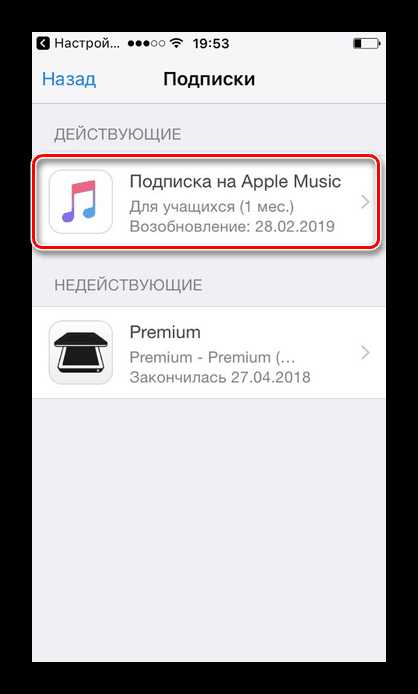
Нажмите на ваш «Apple id»
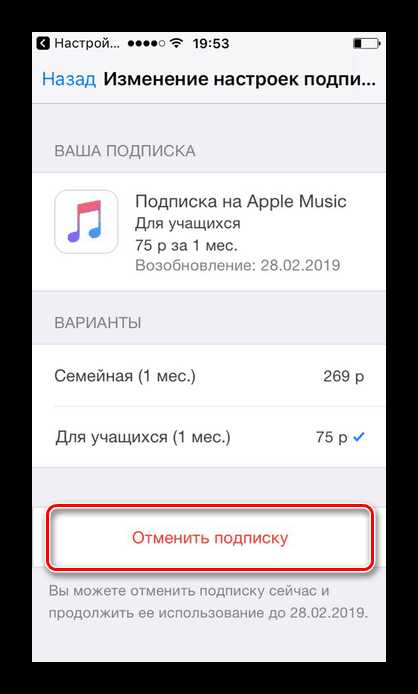
Выберите «Просмотреть Apple ID» и введите свой пароль
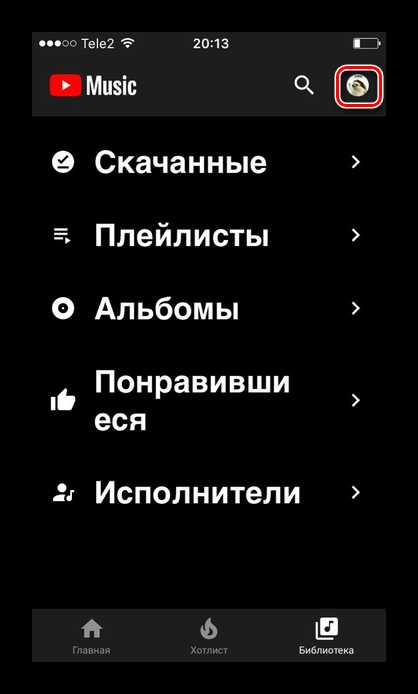
Выберите «Управлять»
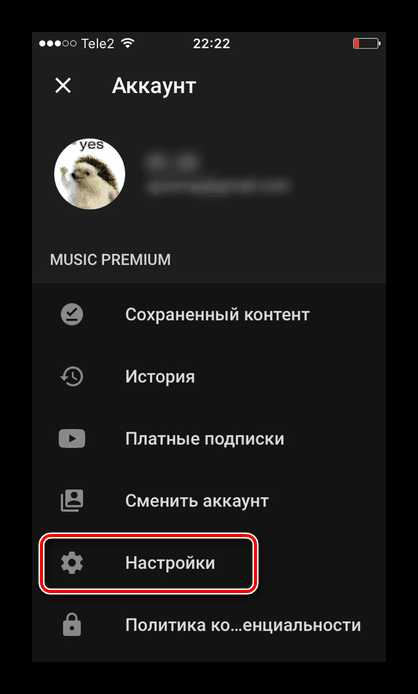
Отобразятся все оформленные подписки, выберите «ivi.ru»
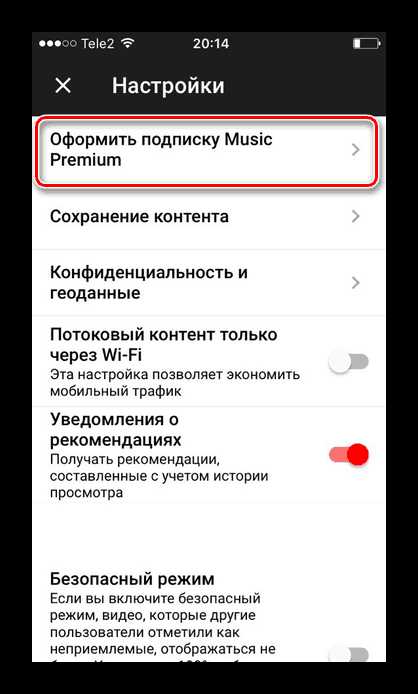
Для того чтобы отключить автоматическую подписку достаточно передвинуть ползунок Автовозобновление и согласится с отключением.
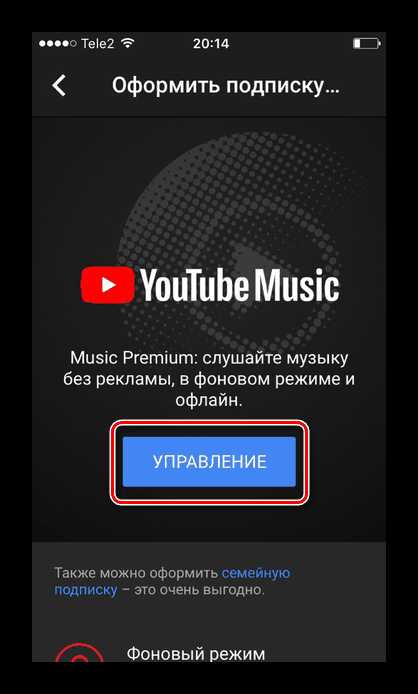
Также отменить автоматическое продление можно в настройках «ITunes store, App Store» с помощью персонального компьютера.
Для этого скачайте и установите программу ITunes http://www.apple.com/ru/itunes/download/ и зайдите в настройки «ITunes store»
Выберите Ваш аккаунт, далее раздел «Учетная запись»
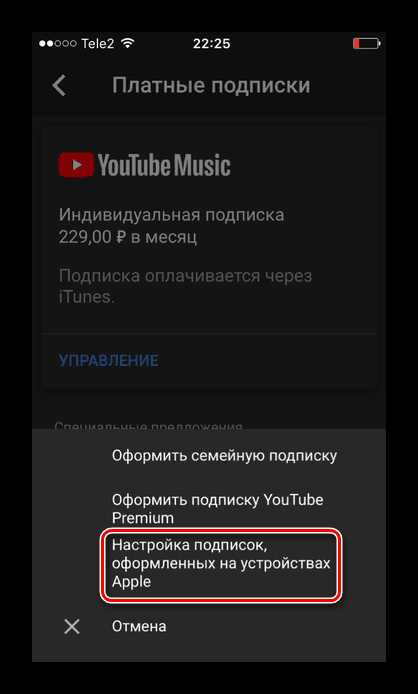
Напротив раздела «Подписки» выберите «Управление »

Напротив приложения ivi выберите «Изменить »
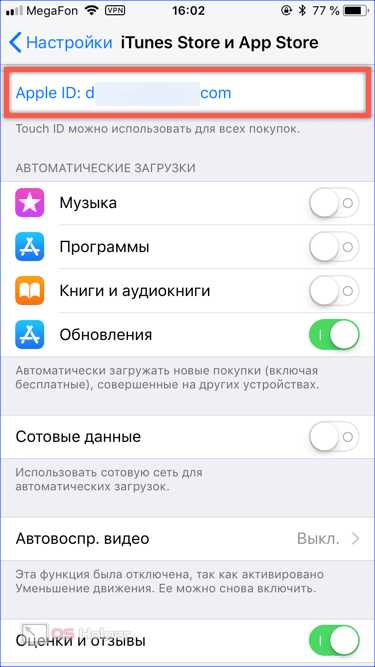
Нажмите кнопку «Отменить подписку» и подтвердите отключение.
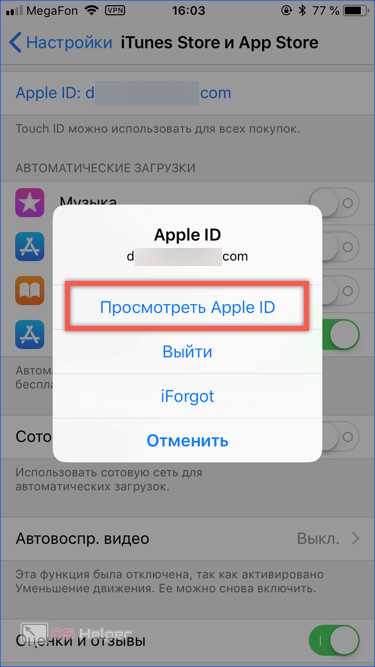
Также информацию можете посмотреть на сайте: http://support.apple.com/kb/HT4098?viewlocale=ru_RU
ask.ivi.ru
Как отключить подписку на Айфоне с любого девайса — iTunes/iOS
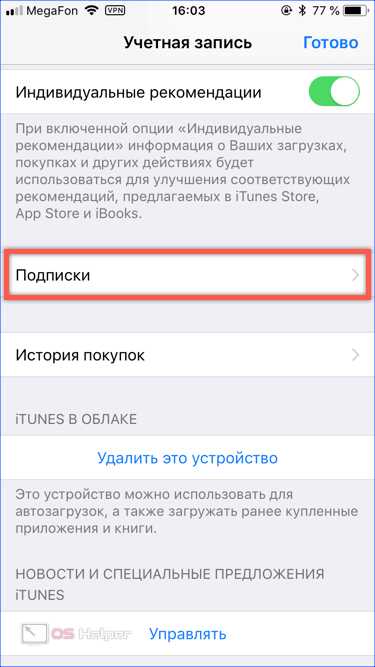 Как отключить подписку на Айфоне с любого девайса
Как отключить подписку на Айфоне с любого девайсаВ этой статье мы поговорим о том, как отключить подписку на Айфоне с любого девайса. Рассмотрим лучшие варианты через iTunes или прямо из параметров девайса.
Apple Music официально запущен вместе с версией iOS 8.4 наряду с интегрированным радиосервисом с 24/7 прямой трансляцией, известной как Beats 1. Каждый получает бесплатную трехмесячную пробную версию, но как только это закончится, Apple начнет взимать с кредитной карты с вашего Apple ID ежемесячную подписку в размере 9,99 долл. США в месяц или планом семьи в размере 14,99 долл. / Месяц (в зависимости от того, что вы выбрали при первой регистрации).
Но, подписка есть не только у этого сервиса. Это может быть как YouTube Red так и музыкальная подписка от ВКонтакте.
Как отключить подписку на Айфоне с любого девайса
Если вы хотите отменить подписку или просто не обновлять ее, чтобы вы могли идти ежемесячно и вручную активировать ее, когда хотите, ниже мы собрали краткое руководство по тому, как это сделать на разных платформах:
Как отключить подписку на Айфоне через ITunes в версии Windows:
1. Нажмите на свою учетную запись в левом верхнем углу iTunes
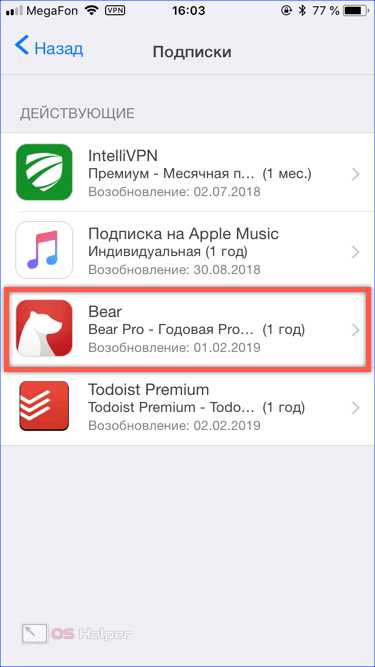
2. Выберите «Просмотреть»
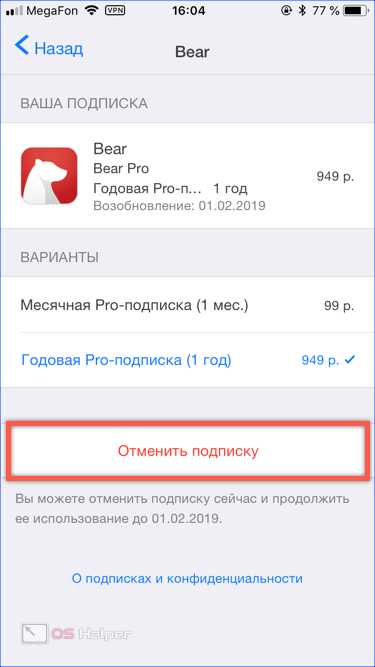
3. Перейдите в раздел «Настройки» и нажмите «Управление» рядом с подписками.
4. Нажмите кнопку «Изменить» рядом с подпиской (необходимо только, если у вас несколько подписок в аккаунте). Если нет, вы перейдете к следующему шагу:
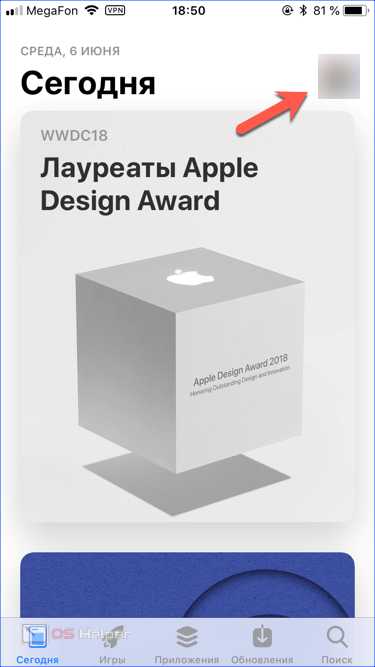
5. Нажмите «Выкл.» Рядом с «Автоматическое обновление» (это также означает, что вы можете переключить свой тип плана)
В версии для macOS делается это примерно, также:
1. Нажмите на свою учетную запись (значок силуэта) в правом верхнем углу iTunes
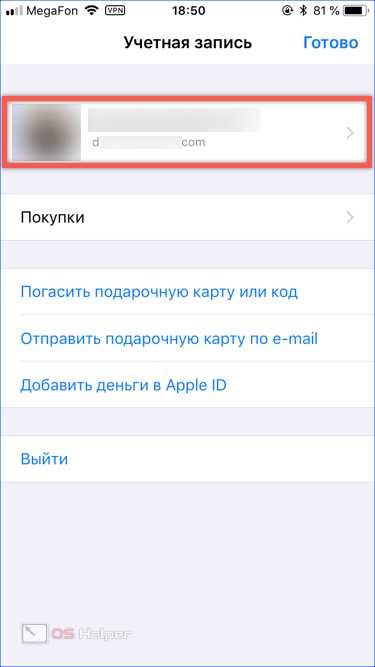
2. Выберите «Информация об учетной записи»,
3. Перейдите в раздел «Настройки» и нажмите «Управление» рядом с подписками.
4. Нажмите кнопку «Изменить» рядом с «Членство в Apple Music» (необходимо только, если у вас несколько подписчиков). Если нет, вы перейдете к следующему шагу:
5. Нажмите «Выкл.» Рядом с «Автоматическое обновление» (это также означает, что вы можете переключить свой тип плана)
Настройка через параметры в IOS:
1. Откройте «Параметры» и найдите там пункт iTunes и AppStore.
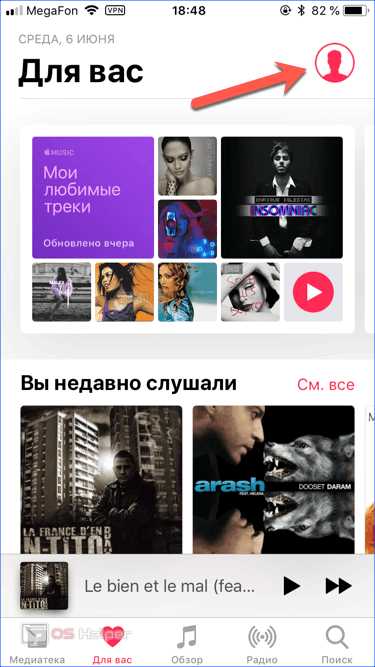
2. Нажмите «Просмотр Apple ID»
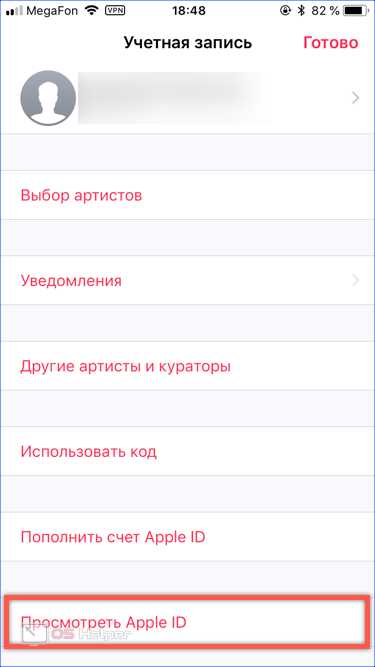
3. Прокрутите вниз и нажмите «Управление» в разделе «Подписка»
4. Нажмите кнопку переключения, чтобы включить автоматическое обновление (это также позволяет вам переключать свой тип плана)
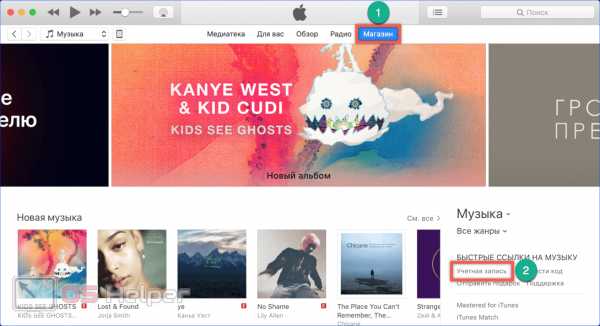
Выводы
Надеемся, вы поняли как отключить подписку на Айфоне с любого девайса. Делается это очень просто. Мы постарались максимально понятно рассказать как это можно сделать, чтобы даже новичок смог с этим справиться. Если у вас остались вопросы — советуем их задавать в форму комментариев. Опишите свой вопрос подробно, и мы постараемся вам помочь в решении данного вопроса.
Кроме того, мы уже рассказывали о том, как установить мелодию звонка на свой iPhone самым быстрым способом. Так что, если вы хотели установить новую мелодию, то сможете узнать как это можно будет сделать у нас.
telefonqa.ru
Несколько способов как отменить подписку в App Store
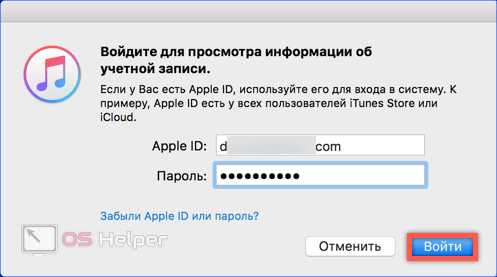 Яблочная техника славиться своей поддержкой со стороны разработчиков. Она имеет в своём программном обеспечении огромное количество различных приложений, помогающих в работе и проведении досуга. Хоть они и платные, но обеспечивают превосходный функционал, так что затраты оправданны. Большинство продуктов распространяются при помощи подписки. То есть, Вы покупаете некий абонемент на услуги интересующей Вас программы и можете пользоваться им на протяжении времени указанном в договоре.
Яблочная техника славиться своей поддержкой со стороны разработчиков. Она имеет в своём программном обеспечении огромное количество различных приложений, помогающих в работе и проведении досуга. Хоть они и платные, но обеспечивают превосходный функционал, так что затраты оправданны. Большинство продуктов распространяются при помощи подписки. То есть, Вы покупаете некий абонемент на услуги интересующей Вас программы и можете пользоваться им на протяжении времени указанном в договоре.
Это удобно, ведь не нужно покупать музыку, слушать её в перерывах с рекламой или скачивать на устройство, можно просто купить подписку и наслаждаться качественным обслуживанием. То же самое касается фильмов, новостей или же содержание некоторых сервисов по типу Netflix или Pandora.
Но иногда может получиться так, что услуга больше не требуется, а снятые со счёта деньги будут потрачены зря.
Тогда следует отменить подписку Apple приложения, но нужно знать как. Отменить подписку в App Store довольно просто, но неопытный пользователь может испытать некоторые трудности с этим. Ведь подписаться на услугу намного проще, чем отписаться.
Как удалить подписку в iTunes?
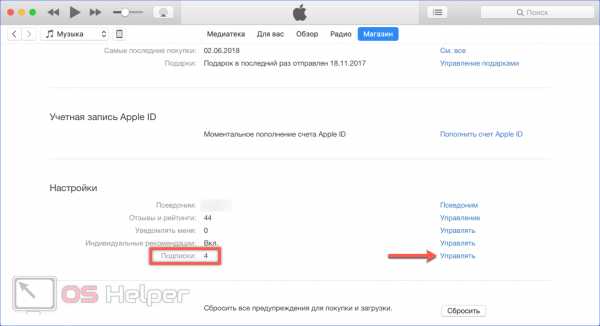
Что б отменить подписку Apple приложения нужно зайти в службу Apple «Управление подписками». Для этого следует перейти в «Настройки», потом нажать на Ваше имя, после чего на «iTunes Store и App Store». Далее нажмите на «Просмотреть Apple ID». Перед этим нужно подключить сам Apple ID, иначе без него выполнить данную операцию будет невозможно. Откройте страницу «Информация об учётной записи», на ней выполните несколько действий:
- прокручивайте вниз, пока не увидите пункт «Настройки»,
- напротив пункта «Подписки» нажмите «Управлять».
- дальше выберете подписку, которую хотите удалить, справа от неё будет пункт «Правка», нажмите на него, откроется окно, где Вы сможете убрать её.
Что делать если подписка не отображается в Настройках?
Может быть ситуация с тем, что подписка не отображается в меню. Тогда следует проверить, не подключена ли она через стороннее лицо. Лучше всего проверить несколько раз и связаться с ним напрямую, дабы не было проблем. В другом случае в IOS «Управление подписками» решает все возможные проблемы, теперь Вы знаете как. Отменить подписку на Apple Музыку можно таким же способом.
Особенности удаления подписки
Важно понимать, что удалив подписку, Вы теряете то время, которое ещё осталось. Никто не будет возмещать ущерб, так что лучше не покупать услуги на длительный срок, если не уверенны в том, что будете использовать приложение, дабы потом не потратить деньги зря. Повторное подключение будет стоить те же деньги, что и до этого, никаких скидок не дадут. Также стоит учитывать, некоторые моменты:
- Нужно проверить, на том Apple ID куплена подписка, если вы подключили семейный доступ, то не сможете удалить подписки других членов семьи, даже если являетесь организатором .
- К тому же, может быть так, что подписка куплена у провайдера, а не у Apple, тогда удалить их вышеописанным способом будет невозможно.
appletimes.ru
Как отменить подписку на Айфоне
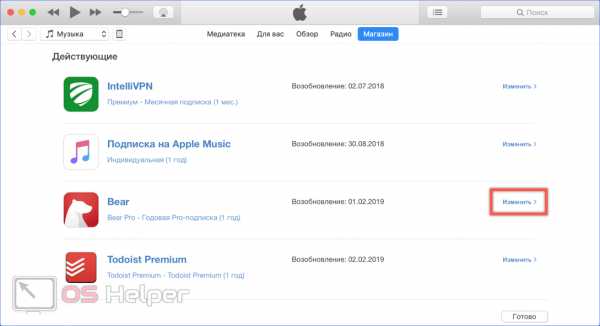
App Store сегодня предлагает своим клиентам множество различного контента для скачивания: музыка, фильмы, книги, приложения. Иногда у некоторых из последних присутствует расширенный набор функций за дополнительную плату, подписка на который нередко приобретается человеком. Но как же отказаться от этого впоследствии, если пользователь перестал пользоваться приложением или не хочет дальше платить?
Отмена подписки на iPhone
Получение дополнительных возможностей в приложении за плату называется подпиской. Оформив её, пользователь обычно платит либо каждый месяц за её продление, либо оплачивает услугу полностью за год или навсегда. Отменить её можно как с помощью смартфона через настройки магазина Apple, так и используя компьютер и программу iTunes.
Способ 1: Настройки iTunes Store и App Store
Самый удобный способ работать со своими подписками на различные приложения. Включает в себя изменение настроек магазина Apple с помощью вашего аккаунта. Приготовьте свой логин и пароль от Apple ID, так как они могут понадобиться для входа в систему.
- Зайдите в «Настройки» смартфона и кликните по вашему имени. Возможно, придется ввести свой логин и пароль для идентификации пользователя.
- Найдите строчку «iTunes Store и App Store» и нажмите на неё.
- Выберите свой «Apple ID» – «Просмотреть Apple ID». Подтвердите действие вводом пароля или отпечатком пальца.
- Найдите пункт «Подписки» и перейдите в специализированный раздел.
- Просмотрите, какие действующие подписки есть на этом аккаунте. Выберите ту, которую хотите отменить, и нажмите на неё. В нашем случае это Apple Music.
- В открывшемся окне кликните по «Отменить подписку» и подтвердите свой выбор. Обратите внимание, что если удалить подписку до конца её действия (например, до 28.02.2019), то оставшееся время до этой даты юзер может использовать приложение с полным набором функций.
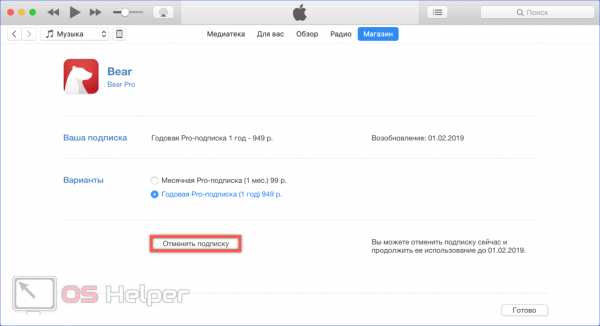
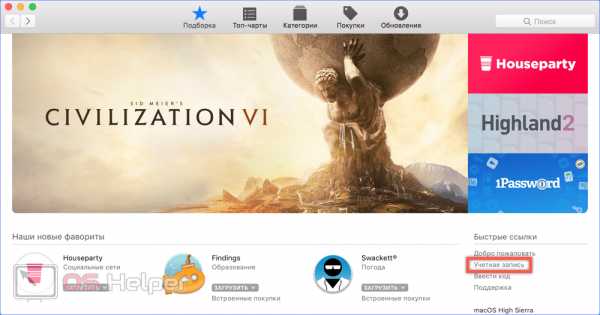
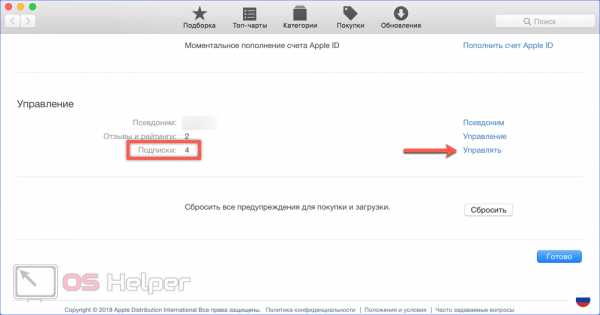


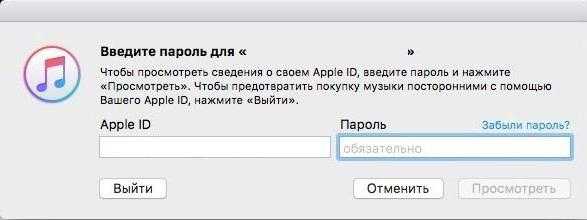
Способ 2: Настройки приложения
Все приложения предлагают функцию отмены подписок в своих настройках. Иногда этот раздел очень сложно найти и не всем пользователям это удается. Рассмотрим, как решить нашу проблему на примере YouTube Music на iPhone. Обычно последовательность действий в разных программах практически одинаковая. Кроме того, на Айфоне после перехода в настройки юзера всё равно перекинет в стандартные настройки App Store, которые описаны в Способе 1.
- Откройте приложение и перейдите в настройки своего аккаунта.
- Перейдите в «Настройки».
- Нажмите «Оформить подписку Music Premium».
- Кликните по кнопке «Управление».
- Найдите раздел YouTube Music в списке сервисов и кликните по «Управление».
- В открывшемся меню выберите пункт «Настройка подписок, оформленных на устройствах Apple». Пользователя перебросит в настройки iTunes и App Store.
- Дальше повторите шаги 5-6 из Способа 1, выбирая теперь нужное вам приложение (YouTube Music).
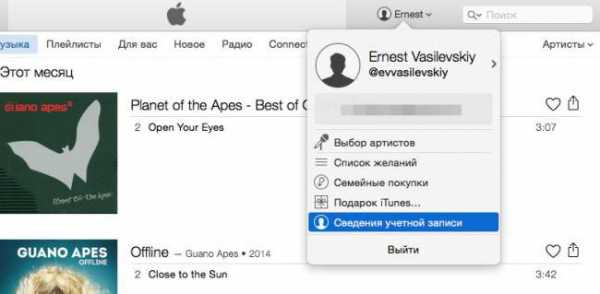
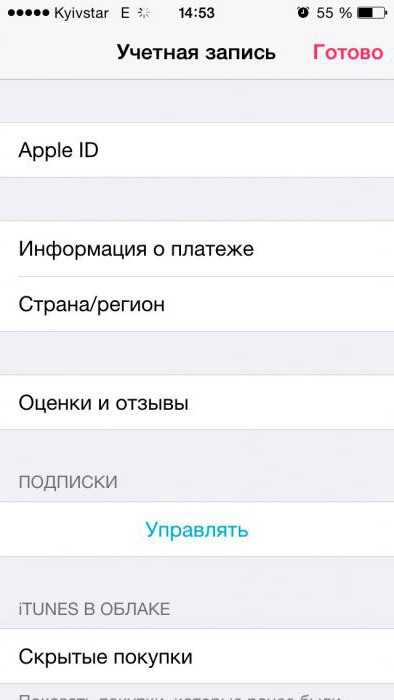

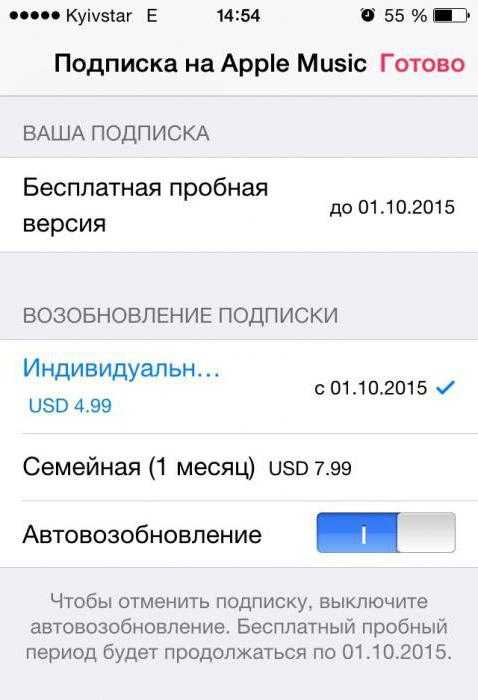
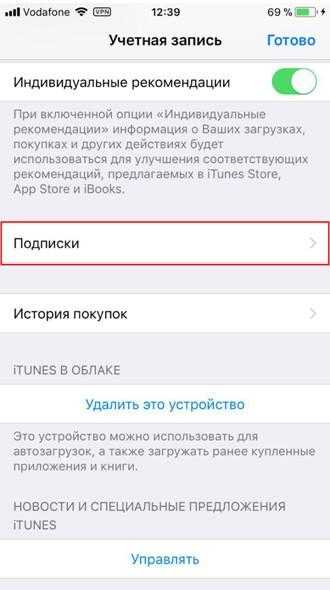
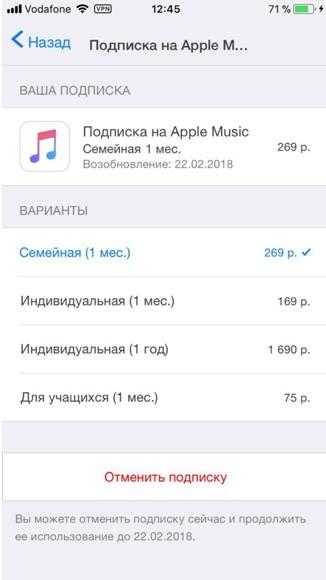
Читайте также: Отмена подписки на Яндекс.Музыку
Способ 3: iTunes
Отключить подписку на какое-либо приложение можно с помощью ПК и программы iTunes. Данную программу можно скачать с официального сайта Apple. Она проста в освоении и поможет проверить и изменить количество счетов от приложений на своем аккаунте. В следующей ниже статье описано, как именно это сделать по действиям.
Подробнее: Как отменить подписки в iTunes
Оформление подписки в приложении на iPhone даёт больше инструментов и возможностей по работе с ним. Однако некоторым пользователям может не понравиться дизайн или интерфейс или они просто хотят отказаться от подписок, что можно сделать как со смартфона, так и с ПК.
Мы рады, что смогли помочь Вам в решении проблемы.Опишите, что у вас не получилось. Наши специалисты постараются ответить максимально быстро.
Помогла ли вам эта статья?
ДА НЕТlumpics.ru
Как отменить подписку на Apple Music
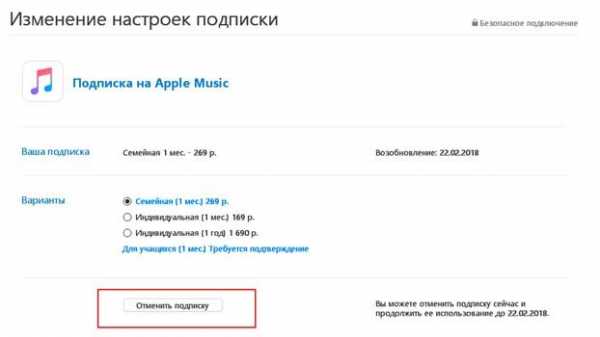
Apple принято ругать за качество её web-продуктов, но музыкальный стриминговый сервис Apple Music несомненно получился удачным. Это показывает как динамика его роста, являющейся лучшей на рынке среди подобных сервисов, так и отзывы пользователей. Тем не менее, если вас по какой-либо причине не устроил Apple Music, подписку на него всегда можно отменить.
Apple предоставляет бесплатно три месяца тестирования Apple Music всем новым пользователям, в обмен на данные кредитной карточки. Подписка будет автоматически продлена, если её своевременно не отменить вручную более чем за 24 часа до даты возобновления.
Подписку можно отменить с помощью мобильных устройств iPhone, iPad или iPod Touch, телевизионной приставки Apple TV 4-ого поколения, а также iTunes на Windows и macOS.
Чтобы отменить подписку на iOS-устройствах:
1) Откройте «Настройки» > «iTunes Store и App Store».
2) Выберите свой Apple ID в верхней части экрана.
3) Выберите пункт «Просмотреть Apple ID». Введите пароль или Touch ID.
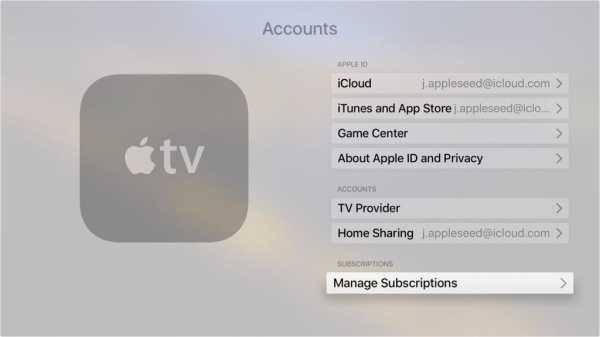
4) Нажмите «Подписки».
5) Выберите Apple Music. (В этом пункте отображаются все подписки, оформленные в сервисах Apple).
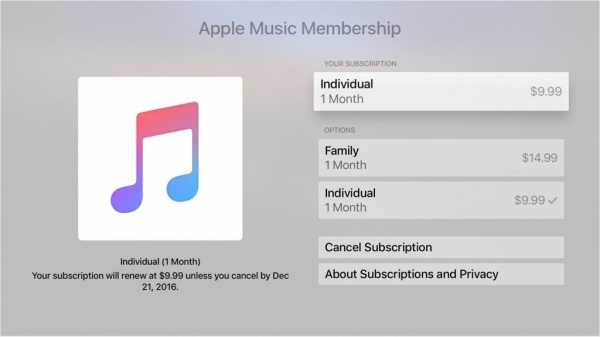
6) Отмените подписку.
При отмене подписки, сервис продолжит работать до оплаченного ранее периода.
Как отменить подписку с помощью iTunes на Mac или PC:
1) Открыть iTunes.
2) Выполнить вход с помощью Apple ID.
3) На верхней панели управления выбрать «Учетная запись» > «Просмотреть мою учетную запись».
4) Пролистать экран вниз до пункта «Настройки», выбрать пункт «Управлять» справа от параметра «Подписки».
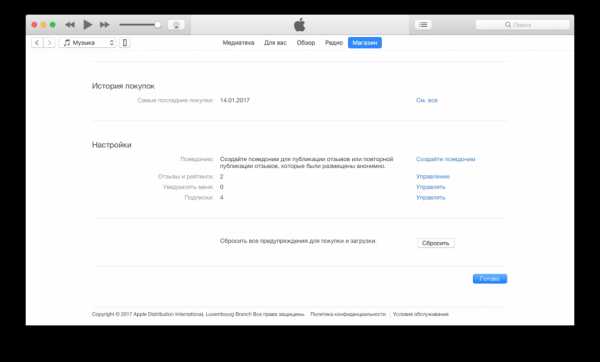
5) Отменить подписку.
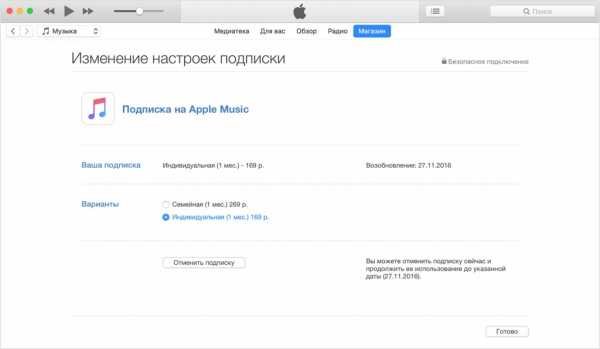
На Apple TV 4-ого поколения:
1) Выбрать пункт «Настройки» > «Учетные записи» > «Управление подписками».
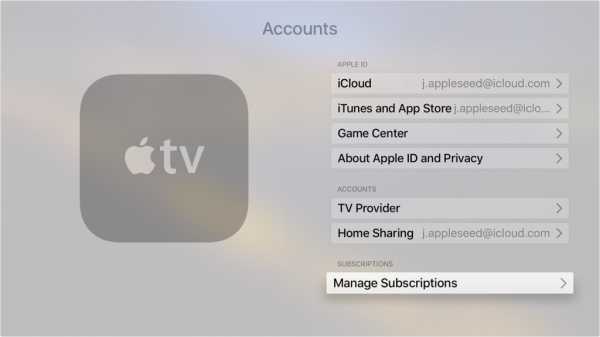
2) Выбрать в списке Apple Music и отменить подписку.
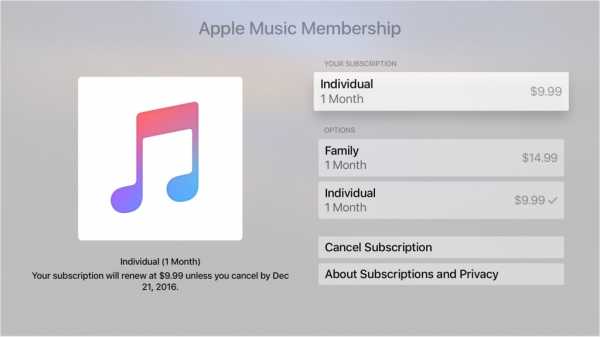
Управлять учетной записью Apple Music можно только на Apple TV 4-го поколения. Apple TV 3-го поколения и более ранние модели поддерживают использование сервиса, но не управление учетной записью.
www.iguides.ru
